Page 1
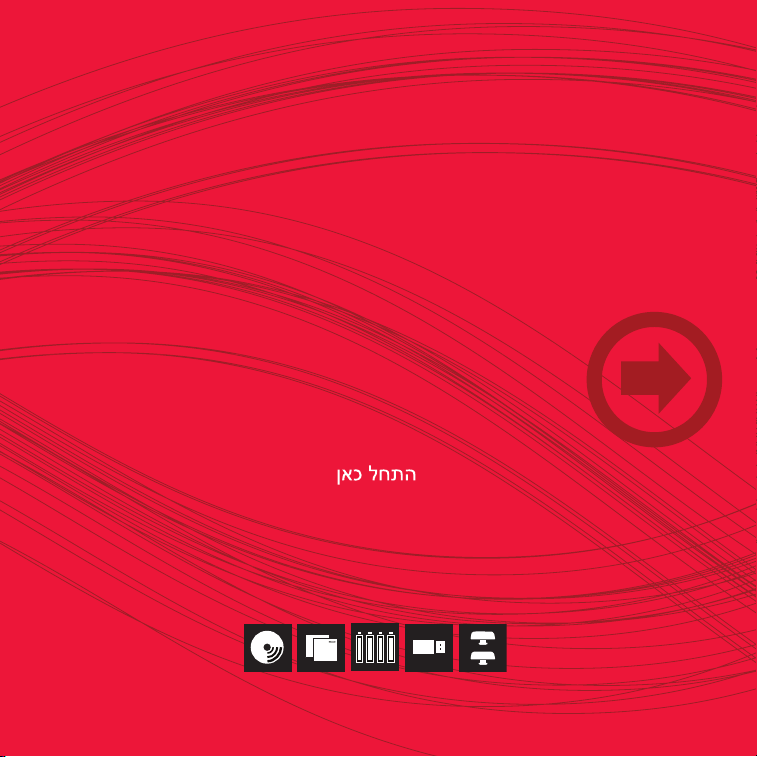
Start Here
Begin hier
Mise en route
Ξεκινήστε εδώ
Buradan Başlayın
Page 2
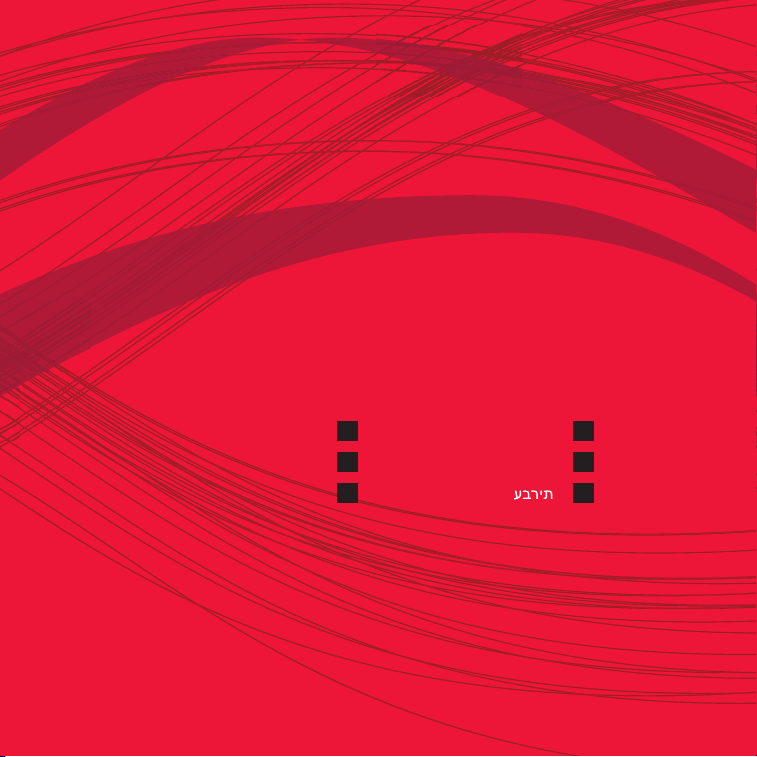
ENGLISH
NEDERLAND
FRANÇAIS
En
Nl
Fr
ΕΛΛΗΝΙΚÁ
TÜRKÇE
El
Tr
Iw
Page 3
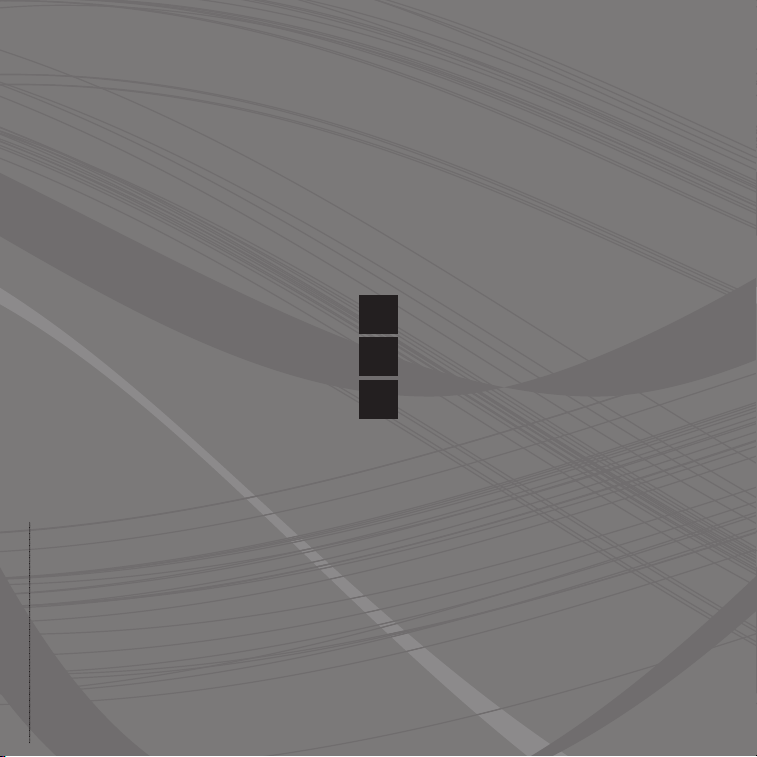
En
Nl
Fr
0609 PartNo. X15-68488-02
Page 4
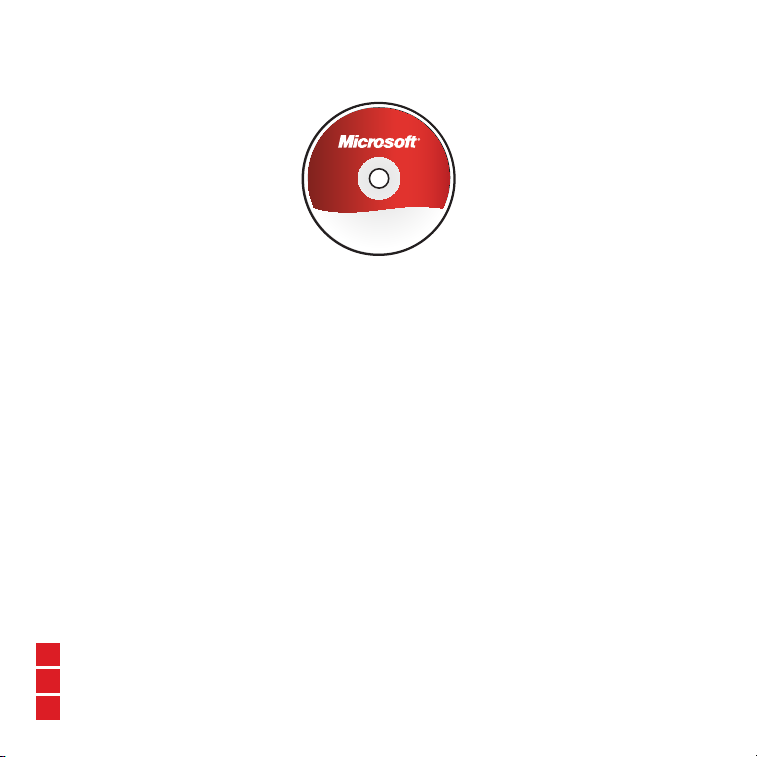
2
En
Nl
Fr
1
Install the software (required for full functionality).
Installeer de software (vereist voor functionaliteit).
Installez le logiciel (requis pour proter de toutes les fonctionnalités).
Page 5
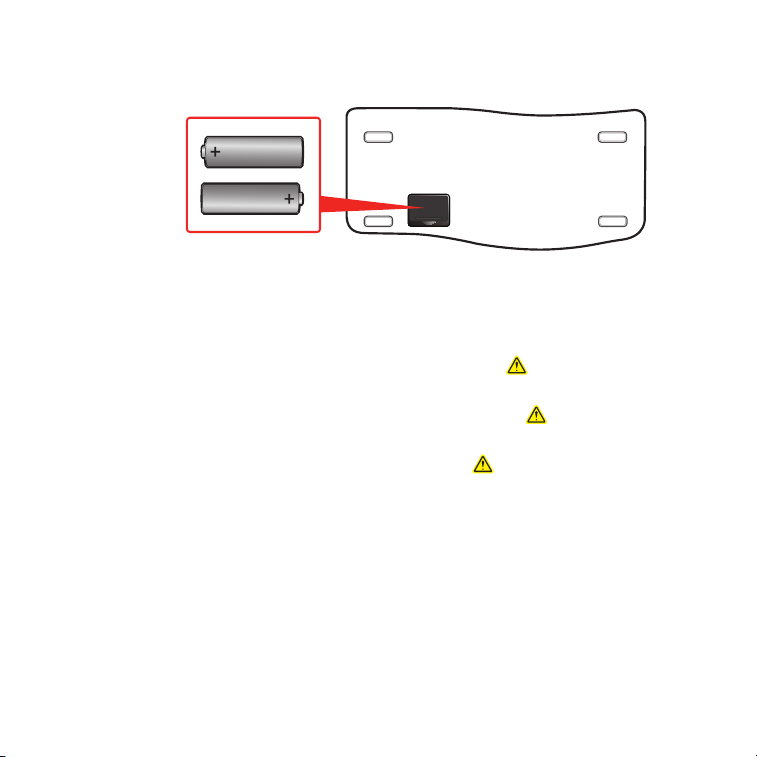
2
Insert two AA alkaline batteries into the keyboard.
information, see the Product Guide.
Plaats twee AA-alkalinebatterijen in het toetsenbord. Raadpleeg de
productgids voor belangrijke veiligheidsinformatie.
Insérez deux piles alcalines AA dans le clavier. Pour obtenir des
informations importantes sur la sécurité, consultez le guide du produit.
For important safety
Page 6
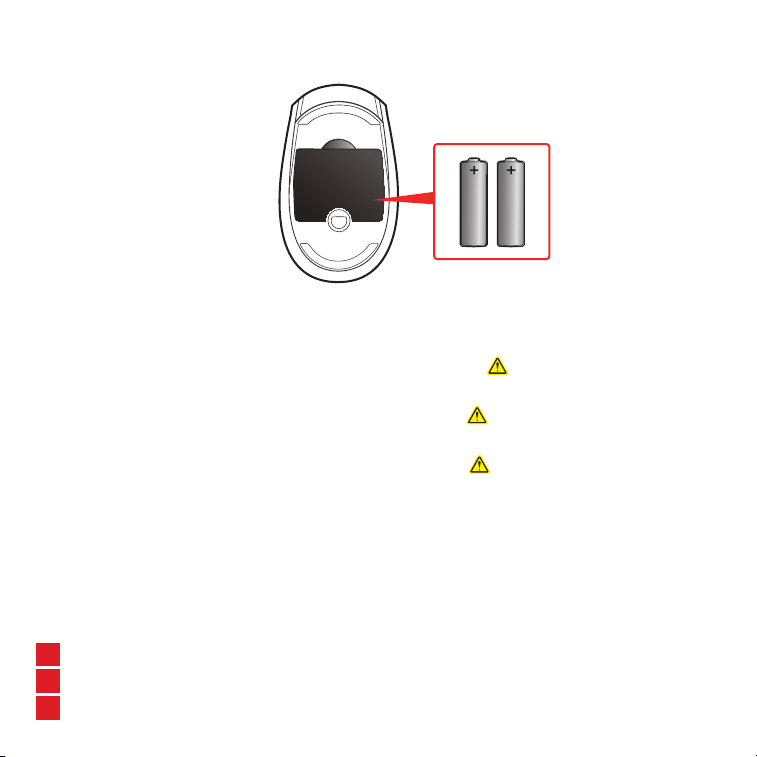
4
En
Nl
Fr
3
Insert two AA alkaline batteries into the mouse. For important safety
information, see the Product Guide.
Plaats twee AA-alkalinebatterijen in de muis.
voor belangrijke veiligheidsinformatie.
Insérez deux piles alcalines AA dans la souris.
informations importantes sur la sécurité, consultez le guide du produit.
Raadpleeg de productgids
Pour obtenir des
Page 7

1
2
Insert the feet if you want to change the angle of the keyboard.
4
Klap de voetjes in of uit als u de hoek van het toetsenbord wilt veranderen.
Insérez les pieds si vous souhaitez modi er l’inclinaison du clavier.
Page 8

?
En
Nl
Fr
5
Insert the transceiver into a USB port on your computer. Setup is complete.
Sluit de transceiver aan op een USB-poort op uw computer. Installatie is
voltooid.
Insérez le transmetteur dans l’un des ports USB de votre ordinateur.
L’installation est terminée.
Page 9

?
For Help on the PC: Click Start > All Programs > Microsoft Keyboard >
Keyboard Help -or- Microsoft Mouse > Mouse Help
For Help on the Mac: Apple > System Preferences > Microsoft Keyboard
(or Microsoft Mouse) > Help button
Voor hulp op de computer: Klik op Start > Alle programma’s >
Microsoft Keyboard > Keyboard Help - of - Microsoft Mouse >
Mouse Help
Voor hulp op een Mac: Apple > Systeemvoorkeuren >
Microsoft Keyboard (of Microsoft Mouse) > de knop Help
Pour afcher l’Aide sur un PC : cliquez sur Démarrer >
Tous les programmes > Clavier Microsoft > Aide du clavier -ou-
Souris Microsoft >Aide de la souris
Pour afcher l’Aide sur un Mac : Pomme > Préférences système>
Clavier Microsoft (ou Souris Microsoft) > bouton Aide
Page 10
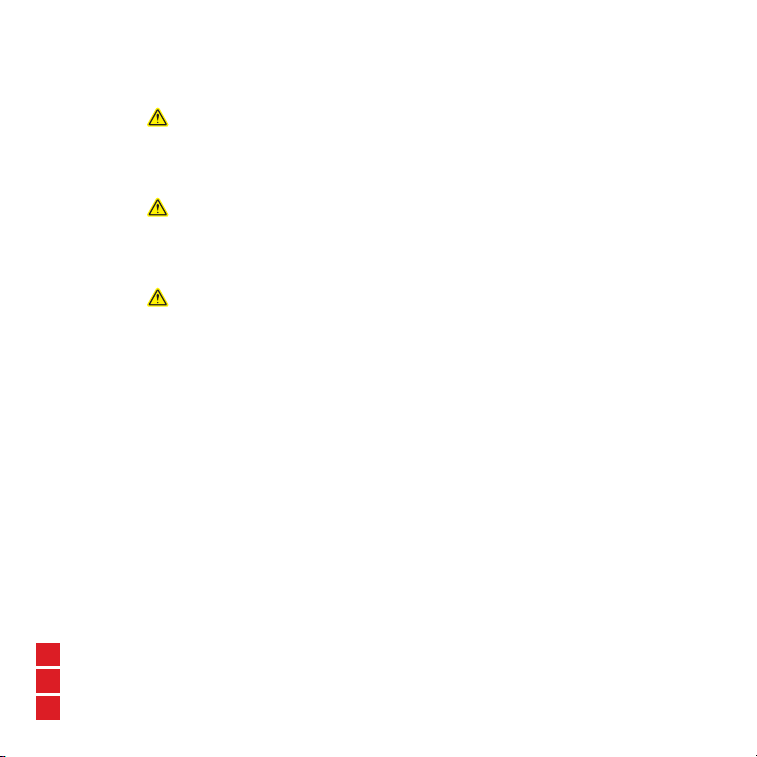
For the latest information and updates, go to
www.microsoft.com/hardware.
For important safety and environmental information, see the
Product Guide.
Ga voor de laatste informatie en updates naar
www.microsoft.com/hardware.
Raadpleeg de productgids voor belangrijke informatie over veiligheid
en milieu.
Pour obtenir les informations et mises à jour les plus récentes, consultez le
site Web ww w.microsoft.com/hardware.
Pour obtenir des informations importantes sur la sécurité et
l’environnement, consultez le guide du produit.
En
Nl
Fr
Page 11

El
Tr
Iw
Page 12

Εγκαταστήστε το λογισμικό (απαραίτητο για πλήρη λειτουργία).
1 2
El
Tr
Iw
Yazılımı yükleyin (tam işlevsellik için gereklidir).
.)האלמ תוילנויצקנופל תשרדנ( הנכותה תא ןקתה
Page 13
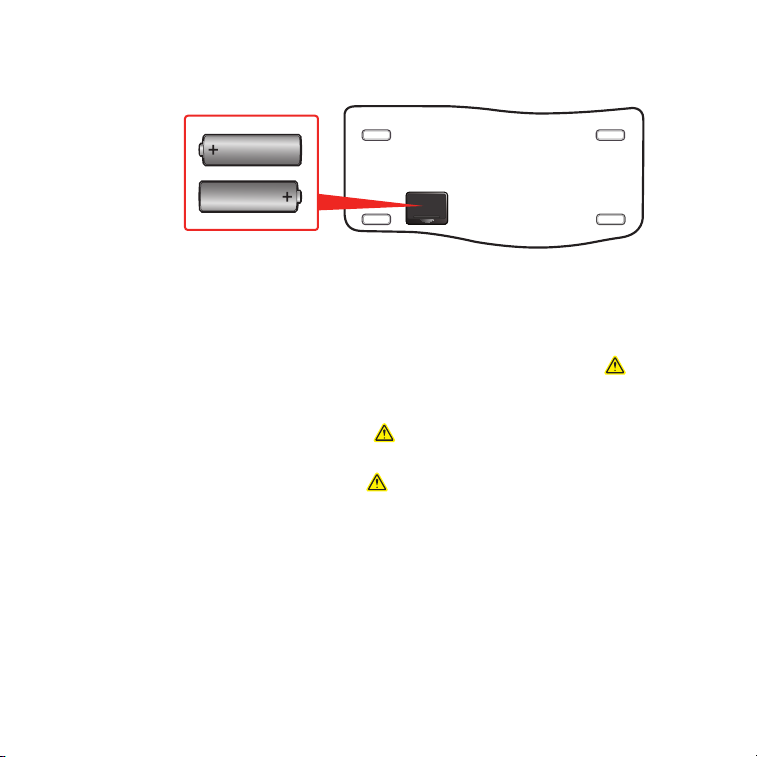
2
Τοποθετήστε δύο αλκαλικές μπαταρίες AA στο πληκτρολόγιο. Για
σημαντικές πληροφορίες σχετικά με την ασφάλεια, ανατρέξτε στο
εγχειρίδιο χρήσης του προϊόντος.
Klavyeye iki AA alkalin pil takın.
Kılavuzu’na bakın.
ןייע ,בושח יתוחיטב עדימ תלבקל .םישקמה חולל תוילקלא AA תוללוס יתש סנכה
Önemli güvenlik bilgileri için Ürün
.רצומה ךירדמב
Page 14
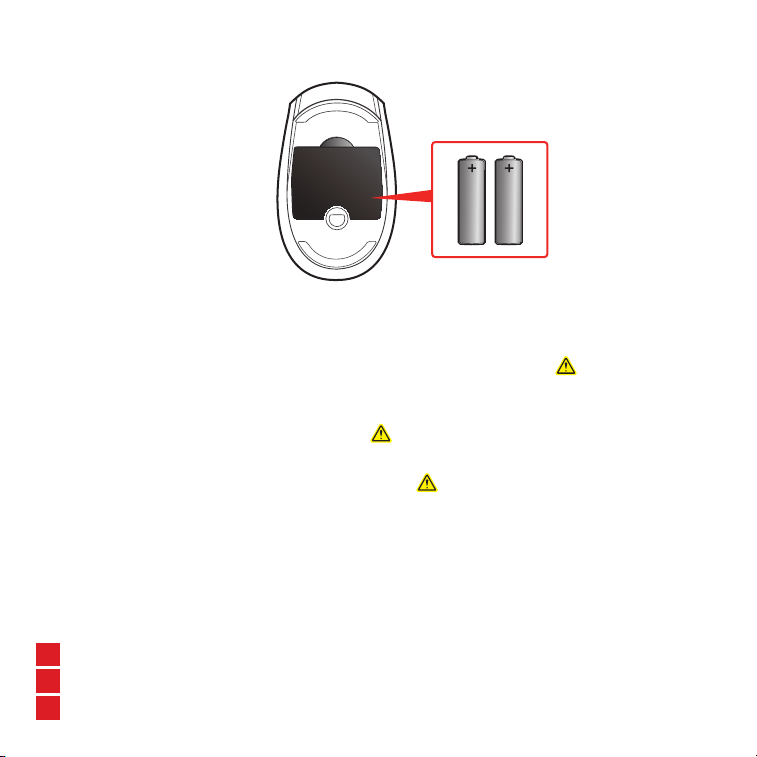
Τοποθετήστε δύο αλκαλικές μπαταρίες AA στο ποντίκι. Για
3 4
El
Tr
Iw
σημαντικές πληροφορίες σχετικά με την ασφάλεια, ανατρέξτε στο
εγχειρίδιο χρήσης του προϊόντος.
Mouse’a iki AA alkalin pil takın.
Kılavuzu’na bakın.
ךירדמב ןייע ,בושח יתוחיטב עדימ תלבקל
Önemli güvenlik bilgileri için Ürün
.רבכעל תוילקלא AA תוללוס יתש סנכה
.רצומה
Page 15

4
1
2
Τοποθετήστε τα πόδια, αν θέλετε να αλλάξετε τη γωνία του
πληκτρολογίου.
Klavyenin açısını değiştirmek istiyorsanız ayağı takın.
.םישקמה חול תיווז תא תונשל ךנוצרב םא תוילגרה תא סנכה
Page 16

Τοποθετήστε τον πομποδέκτη σε μια θύρα USB του υπολογιστή σας. Η
5 ?
El
Tr
Iw
εγκατάσταση έχει ολοκληρωθεί.
Alıcı vericiyi bilgisayarınızın USB bağlantı noktasına bağlayın. Kurulum
tamamlanır.
.המלשוה הנקתהה .בשחמב USB-ה תאיציל רדשמ-טלקמה תא רבח
Page 17

?
Για Βοήθεια στον Υπολογιστή: Πατήστε Έναρξη > Όλα τα Προγράμματα
> Microsoft Keyboard > Keyboard Help -ή- Microsoft Mouse > Mouse Help
Για Βοήθεια σε Mac: Apple > System Preferences (Προτιμήσεις
συστήματος) > Microsoft Keyboard (ή Microsoft Mouse) > κουμπί Help
(Βοήθεια)
PC’lerde Yardım için: Başlat > Tüm Programlar > Microsoft Keyboard >
Keyboard Help - veya - Microsoft Mouse > Mouse Help seçeneklerini
tıklatın
Mac’lerde Yardım için: Apple > System Preferences > Microsoft Keyboard
(veya Microsoft Mouse) > Help düğmesi
> Microsoft לש םישקמ חול > תוינכותה לכ > לחתה לע ץחל :בשחמב הרזע תלבקל
רבכע לש הרזע > Microsoft לש רבכע - וא - םישקמ חול לש הרזע
Microsoft Keyboard > System Preferences > Mac: Apple-ב הרזע תלבקל
Help ןצחל > )Microsoft Mouse וא(
Page 18

Για τις πιο πρόσφατες πληροφορίες και ενημερώσεις, μεταβείτε στο
www.microsoft.com/hardware.
Για σημαντικές πληροφορίες σχετικά με την ασφάλεια και το
περιβάλλον, ανατρέξτε στο εγχειρίδιο χρήσης του προϊόντος.
En yeni bilgiler ve güncelleştirmeler için şu adrese gidin:
www.microsoft.com/hardware.
Önemli güvenlik ve çevre bilgileri için Ürün Kılavuzu’na bakın.
לקבלת מידע עדכני ועדכונים אחרונים, עבור לאתר.
.
www.microsoft.com/hardware
לקבלת מידע על בטיחות ועל איכות הסביבה, עיין במדריך המוצר.
El
Tr
Iw
